alt+tab切换不了界面什么原因 alt+tab切换不了界面的解决方法
alt+tab切换不了界面什么原因?今天小编给大家带来了alt+tab切换不了界面的解决方法,很多小伙伴都在问为什么alt+tab切换不了,不能直接切换,切换不到桌面上了,所以下面小编给大家带来了alt+tab切换不了界面的解决方法,包括win10以及win7都是可以轻松解决的,赶紧来系统城看看吧。

alt+tab切换不了界面什么原因
在电脑操作中如alt+tab不能切换窗口,可能是此命令由于某种原因被禁用。
alt+tab切换不了界面的解决方法
1、打开电脑,点击开始菜单,选择运行指令。
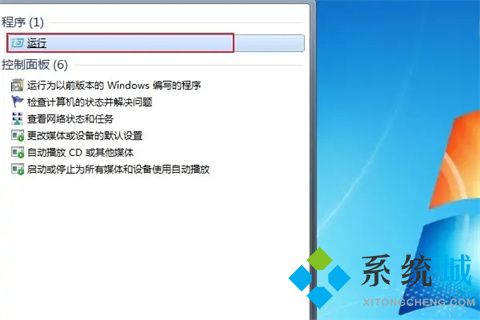
2、在开始右侧的空白栏中输入“regedit”后,点击确定。
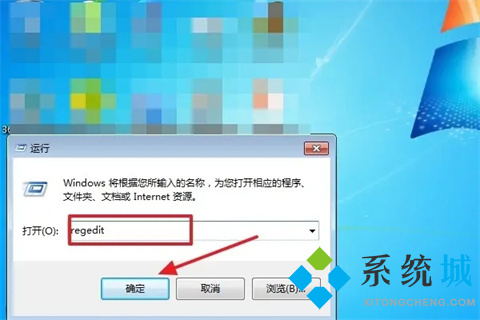
3、进入到注册表管理器,然后在此对话框中展开“HKEY_CURRENT_USER\SOFTWARE\Microsoft\Windows\CurrentVersion\Explorer”找到“AltTabSettings”选项。
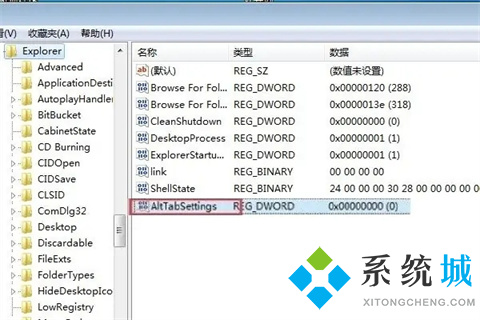
4、然后双击“AltTabSettings”,在打开的选项中修改数值数据为“00000001”,点击“确认”即可,即完成切换的设置。
以上的全部内容就是系统城为大家提供的alt+tab切换不了界面什么原因的解释以及其具体的解决方法,可以很好的解决大家这个问题的哦~系统城感谢您的阅读!
我告诉你msdn版权声明:以上内容作者已申请原创保护,未经允许不得转载,侵权必究!授权事宜、对本内容有异议或投诉,敬请联系网站管理员,我们将尽快回复您,谢谢合作!










